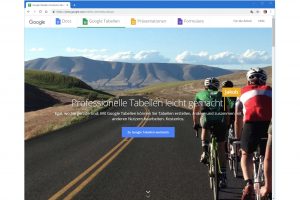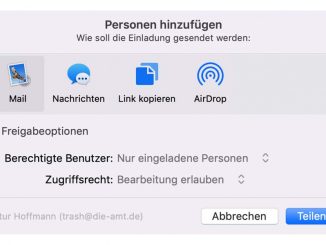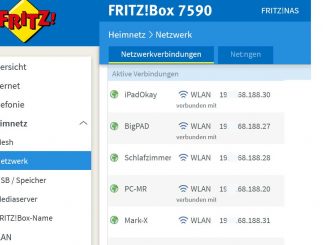Mit Googles Docs bearbeiten Sie Excel-Tabellen im Browser, ohne dass dafür Excel auf dem PC installiert sein muss. Worauf Sie beim Bearbeiten achten müssen, erfahren Sie hier.
Google Docs ist Googles Gegenstück zur Microsoft-Online-Suite Office 365. Das Gute an Google Docs: In der Basisversion sind die Office-Anwendungen von Google kostenlos. Mit Google Docs erstellen und bearbeiten Sie Office-Dokument auf dem Computer, Smartphone oder Tablet. Auch Excel-Dateien lassen sich leicht in Google Docs laden und anschließend mit Google Tabellen im Browser bearbeiten.
Durch die Möglichkeit, die Tabellen online zu bearbeiten, haben Sie diese dank Google Docs quasi immer dabei. Außerdem lassen sich auch Änderungen an den Dokumenten vornehmen, wenn Sie an einem Gerät sitzen, auf dem kein Microsoft Office installiert ist.
Google Docs lässt sich bequem in jedem Webbrowser nutzen. Öffnen Sie in Firefox, Chrome oder Edge die Seite www.google.com/docs. Melden Sie sich mit Ihren Google-Kontodaten an. Wenn Sie ein Android-Smartphone oder ein Google-Mailkonto haben, besitzen Sie bereits Anmeldedaten. Falls Sie noch kein Google-Konto haben, legen Sie über „Konto erstellen“ ein neues Konto an.
Damit Sie Ihre Excel-Dateien bearbeiten können, müssen Sie diese zunächst in Googles Online-Speicher hochladen. Wechseln Sie oben links per Klick auf die drei Balken und „Drive“ zu Googles Dateimanager. Klicken Sie oben links auf „Neu“ und „Dateien hochladen“. Wählen Sie die gewünschte Excel-Datei aus. Alternativ können Sie die Excel-Datei auch einfach mit der Maus ins Google-Dateifenster ziehen. Schließen Sie den Browser-Tab „Meine Ablage“.
Kehren Sie nur zur Google-Seite Google-Seite zurück. Wechseln Sie oben links per Klick auf die drei Balken und „Tabellen“ zur Tabellen-App. Nun sehen Sie rechts die hochgeladene Tabelle. Klicken Sie auf die Datei, und wählen Sie „Als Google-Tabelle bearbeiten“, um die Datei für den Zugriff zu öffnen.